步骤:
1、在所有程序里找到ES图标,运行它。
2、es文件浏览器会自动定位到存储卡根目录,本文中小编使用的手机是没有插SD卡,如图:
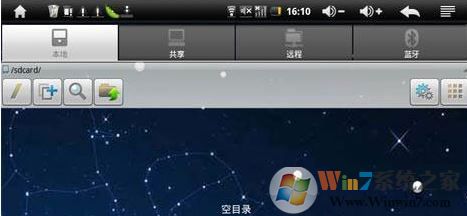
3、文件及文件夹图标显示不一样,很容易区分,使用起来就像Windows的资源管理器一样。
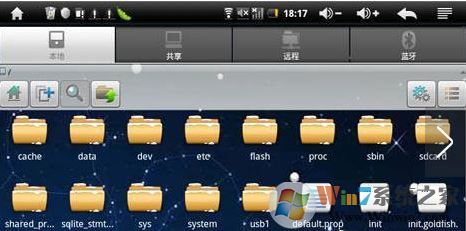
4、在任意文件上点击保持(点下去不动),软件会弹出菜单,类似于在文件上右键弹出菜单的效果。可以选择的操作很多,向下滑动查看更多选项!
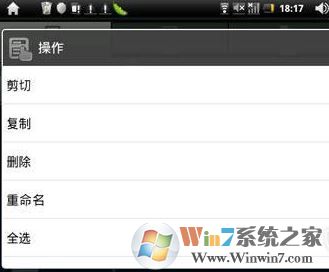
5、可以查看文件详细属性,如图所示:

6、我们还可以按“Menu菜单键”调出更多功能选项,不同文件类型的菜单显示方式存在差异的,如下图:
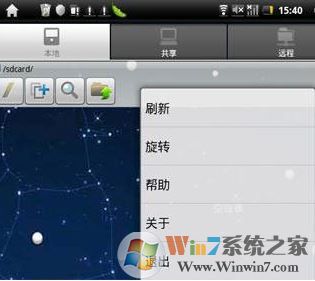
7、es文件浏览器还可以卸载软件,用户可查看到所以安装在设备上的应用程序,长按住一款应用程序,用户可以对看到弹出的菜单中有卸载的功能,当然还可以对该软件进行备份或设置快捷方式等。
以上便是winwin7小编给大家分享的关于es文件浏览器使用方法以及一些常规的功能的简单介绍!
以上便是winwin7小编给大家分享的关于es文件浏览器使用方法以及一些常规的功能的简单介绍!